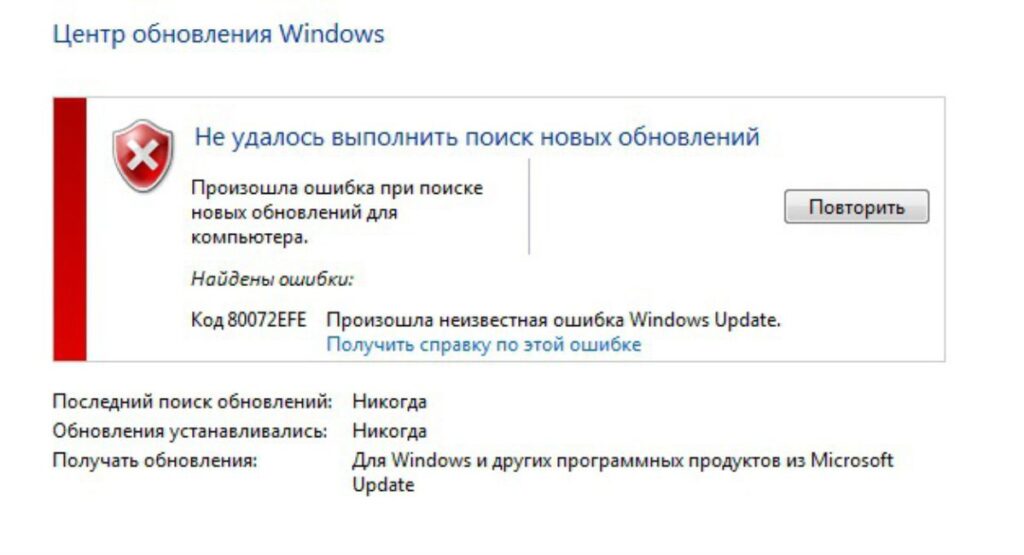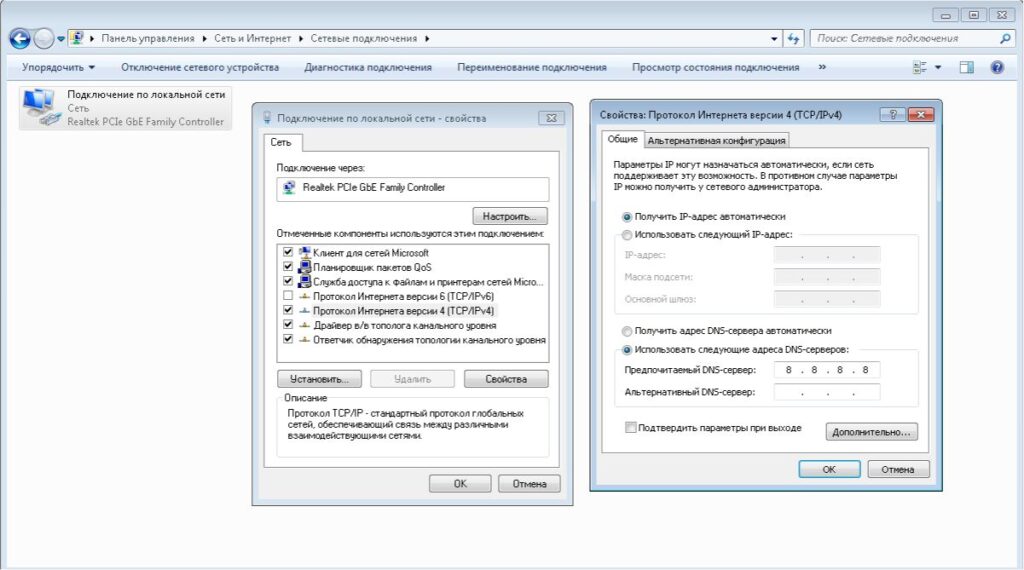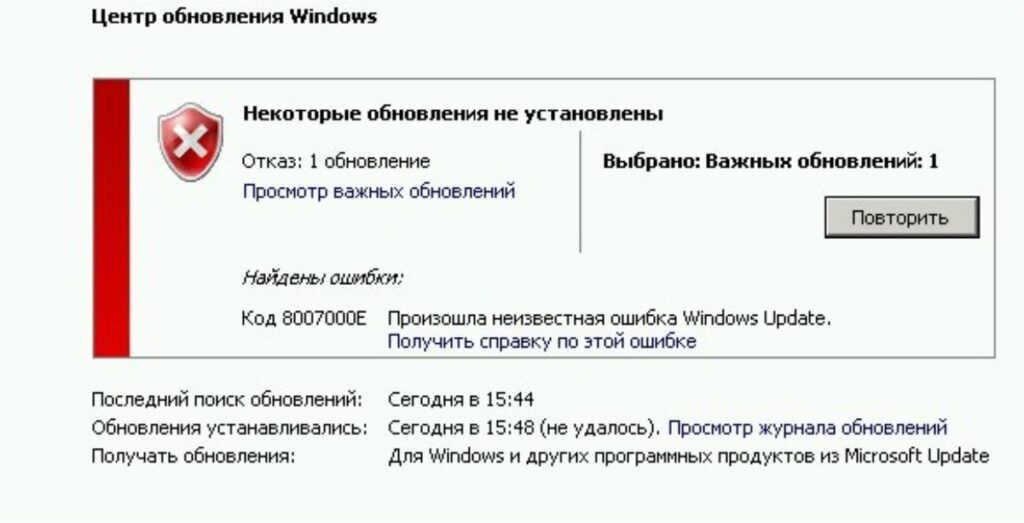-
Причины возникновения
-
Как исправить?
-
Установка пакетов вручную
-
Удаление предыдущих обновлений
-
Проверка и очистка системных файлов
Windows 7 на протяжении многих лет сохраняет лидерство в рейтинге популярных ОС и имеет поклонников по всему миру. Но несмотря на это система имеет множество изъянов, полностью искоренить которые у разработчиков не получается. Один из них – ошибка обновления Windows 7 с кодом 8007000e. Ниже мы подробно расскажем о способах устранения проблемы и восстановления работоспособности Центра обновления Windows.
Причины возникновения
Ошибка обновления Windows 7 (код 8007000e) возникает при попытке установить новые системные компоненты. Существует ряд причин, которые приводят к сбою процесса обновления:
- Отсутствие стабильного интернет-соединения. Если во время загрузки пакета ваша сеть несколько раз отключалась, это приводит к появлению ошибки. Дело в том, что данные загружаются с ресурсов Microsoft и при прерывании связи разрушается канал передачи данных. Повторно подключиться к серверу Центр обновления Windows не может, вследствие чего появляется сбой с кодом 8007000e.
- Перегрузка аппаратных ресурсов компьютера. Если процессор, оперативная память или жесткий диск имеют пиковую нагрузку в момент обновления системы, мощности может не хватить для стабильной работы Центра обновления Windows. Это вызывает появление ошибки.
- Работа антивируса. Если на вашем компьютере установлено стороннее антивирусное ПО, оно вполне может идентифицировать загружаемые файлы как потенциальную угрозу. И неважно, что это файлы Microsoft из официальных источников. У вашего антивируса другое мнение по этому вопросу.
- Пиратская или битая версия Windows. Использование нелицензионного ПО зачастую приводит к возникновению ошибок, 8007000e не исключение. Дело в том, что авторы сборок могут случайно удалить или повредить системные файлы, отвечающие за обновление. Если же вы уверены в подлинности ПО, стоит говорить о системных ошибках или «криво» установленных предыдущих обновлениях.
Как исправить?
Существует ряд простых способов обойти или решить проблему с установкой обновлений.
Установка пакетов вручную
Этот способ нужно проверить в первую очередь. Для этого:
- Скачайте обновление KB3102810 или KB3083324.
Внимание! На странице загрузки выберите нужные параметры (разрядность, язык, версию и т.д.).
- Запустите загруженный файл и следуйте подсказкам мастера установки.
Для наглядности рекомендуется посмотреть видеоинструкцию по распаковке обновлений вручную:
https://www.youtube.com/watch?v=K9VQTe8hEh4
Удаление предыдущих обновлений
Один из эффективных методов. Для этого:
- Перейдите по пути C:\Windows\SoftwareDistribution\, найдите и удалите папку Download.
Внимание! Перед удалением Download очистите ее содержимое!
- Перезагрузите компьютер.
Проверка и очистка системных файлов
Данный метод проверяет целостность объектов Windows. Для этого:
- Перейдите в «Пуск» – «Все программы» – «Стандартные».
- Найдите «Командная строка» и с помощью ПКМ запустите от имени администратора.
- В окне командной строки введите
sfc /scannowи нажмите Enter.
- Дождитесь окончания операции.
- Далее введите команду
ipconfig /flushdnsи также нажмите кнопку ввода. - Попробуйте обновить систему стандартным способом.
Это все способы устранения ошибки обновления с кодом 8007000e, которые помогают в 90% случаев. Также можно откатить систему с помощью точки восстановления или полностью переустановить Windows. Удачи!
Windows 7
- Recluse
- 25.06.2020
- 74 921
- 9
- 04.08.2022
- 105
- 104
- 1
Комментарии к статье (9)
-
- Инкогнито
Все работает, спасибо!
-
- Piter
Благодарю за помощь!
-
- Вадим
Супер, нужно было обновление на виндовс 7, нигде нет, сама не обновляет пишет данную ошибку, с офф сайта, ничего не качает, там открывается всплывающие окно очень узкое, и только крестик стоит и всё. Спасибо!
-
- Nice1ce
Спасибо, теперь смогу нормально ставить обновления на компьютер)
-
- kavi
Интересно, а сколько примерно занимает поиск обновлений?
-
- Recluse
По моему опыту, обычно данное время равняется от получаса до нескольких часов.
-
- Креветочка
Искренне от всей души благодарю за данную статью! Проблема решилась, все супер, компьютер наконец-то может обновить все свои штучки.
Спасибо! -
- Гость
офф сайт не пашет ничерта
-
- Recluse
Если не удается скачать с официального сайта, попробуйте скачать нужное обновление с торрент раздачи.
Добавить комментарий
- Remove From My Forums
-
Question
-
Hi,
I’ve installed Windows 7 SP1 32-bit from scrath on a new SSD. When I first searched for updates on Windows Update I got the 8007000E error.
I have searched around and the solutions I have found did not work. Such as:
net stop wuauserv rename SoftwareDistribution net start wuauserv
and
net stop wuauserv sc config wuauserv type= own net start wuauserv
It is a fresh installation. Any ideias?
Cheers
Answers
-
I beleive I have found the solution.
https://support.microsoft.com/en-us/kb/3102810
Thanks
-
Proposed as answer by
Friday, February 19, 2016 1:01 AM
-
Marked as answer by
Kate LiMicrosoft employee
Tuesday, March 8, 2016 4:57 AM
-
Proposed as answer by
Ошибка 0x8007000e в Windows 7 — это распространенная проблема, с которой сталкиваются многие пользователи. Эта ошибка связана с недостатком памяти в системе, и может проявляться в различных ситуациях, например, при установке обновлений или запуске определенных программ.
Одной из основных причин возникновения ошибки 0x8007000e является недостаток оперативной памяти. Если ваш компьютер имеет недостаточно памяти для выполнения определенной операции, то система может выдавать эту ошибку. Также, проблема может возникать из-за неправильной установки обновлений или драйверов.
Существует несколько способов решения ошибки 0x8007000e в Windows 7.
Во-первых, можно попробовать увеличить объем оперативной памяти в системе. Для этого необходимо приобрести дополнительные модули памяти и установить их на компьютер.
Во-вторых, можно проверить и установить все доступные обновления и драйвера для вашей операционной системы. Это можно сделать через панель управления или с помощью специальных программ.
Также, стоит обратить внимание на наличие вредоносного ПО на компьютере. Вирусы и другое вредоносное программное обеспечение могут вызывать ошибку 0x8007000e. Для борьбы с этими проблемами рекомендуется установить и использовать антивирусное программное обеспечение, а также регулярно проводить проверку системы на наличие вирусов и других вредоносных объектов.
В целом, ошибка 0x8007000e в Windows 7 может быть решена с помощью увеличения объема оперативной памяти, установки всех доступных обновлений и драйверов, а также проведения проверки системы на наличие вредоносного ПО. Если проблема не устраняется, рекомендуется обратиться за помощью к специалисту или на форумы, где пользователи могут поделиться своим опытом и предложить дополнительные решения.
Что такое ошибка 0x8007000e в Windows 7?
Ошибка 0x8007000e в Windows 7 является распространенной проблемой, с которой сталкиваются пользователи этой операционной системы. Эта ошибка обычно возникает во время установки обновлений или при работе с программами, требующими большое количество оперативной памяти.
Ошибка 0x8007000e указывает на то, что операционная система не может выделить достаточно памяти для выполнения задачи. Это может быть вызвано недостаточным объемом ОЗУ или наличием проблем с системными файлами.
При возникновении ошибки 0x8007000e важно принять соответствующие меры для ее устранения. Возможные способы решения этой проблемы включают проверку и устранение ошибок в системных файлах, увеличение объема оперативной памяти, а также обновление операционной системы до последней версии.
Одним из способов решения проблемы может быть использование инструмента проверки системных файлов. Для этого нужно открыть командную строку с правами администратора и выполнить команду «sfc /scannow», которая позволяет проверить целостность системных файлов и восстановить их, если необходимо.
Еще одним способом решения проблемы может быть увеличение объема оперативной памяти в компьютере. Для этого можно добавить дополнительные модули памяти или заменить существующие на более емкие. Это позволит операционной системе выделить больше памяти для выполнения задач и устранить ошибку 0x8007000e.
Наконец, рекомендуется также обновить операционную систему до последней версии. Многие ошибки и проблемы, включая ошибку 0x8007000e, могут быть исправлены путем установки последних обновлений Windows 7. Для этого нужно открыть «Центр обновления Windows» и выполнить проверку наличия новых обновлений.
Причины возникновения ошибки 0x8007000e в Windows 7
1. Недостаток оперативной памяти. Одной из основных причин ошибки 0x8007000e в Windows 7 может быть нехватка оперативной памяти. Если системе не хватает памяти для выполнения операций, она может выдавать эту ошибку.
2. Проблемы с обновлениями Windows. Иногда ошибка 0x8007000e может быть вызвана проблемами с установкой обновлений Windows. Если обновления не устанавливаются или происходит сбой при их установке, могут возникать различные ошибки, включая 0x8007000e.
3. Неправильно настроенные сервисы Windows. Если некоторые сервисы Windows настроены неправильно или не работают должным образом, это может вызывать ошибку 0x8007000e. Например, неисправности в службе Windows Update могут привести к возникновению этой ошибки.
4. Вредоносное ПО и конфликты программ. Присутствие вредоносного ПО на компьютере или конфликты между различными программами также могут быть причиной ошибки 0x8007000e. Вредоносные программы могут повреждать системные файлы, что приводит к ошибкам, в том числе и этой. Кроме того, некоторые программы могут конфликтовать друг с другом и вызывать ошибку.
Все эти причины могут быть основными факторами, влияющими на появление ошибки 0x8007000e в Windows 7. Если вы столкнулись с этой ошибкой, рекомендуется устранить проблему путем добавления оперативной памяти, установки обновлений, настройки сервисов Windows и проверки компьютера на наличие вредоносного ПО или конфликтующих программ.
Способы исправления ошибки 0x8007000e в Windows 7
Ошибка 0x8007000e в Windows 7 может возникнуть по разным причинам, таким как недостаток оперативной памяти, проблемы с обновлением операционной системы или повреждение системных файлов. Ниже приведены несколько способов решения этой ошибки.
-
Увеличение объема оперативной памяти. Одной из основных причин ошибки 0x8007000e является недостаток оперативной памяти. Для исправления этой проблемы можно увеличить объем ОЗУ компьютера. Для этого необходимо приобрести дополнительные модули оперативной памяти и установить их на материнской плате.
-
Выполнение команды SFC. Если ошибка 0x8007000e связана с повреждением системных файлов, можно воспользоваться командой SFC (System File Checker) для их восстановления. Для этого необходимо открыть командную строку от имени администратора и выполнить следующую команду: sfc /scannow. После выполнения проверки системные файлы будут автоматически восстановлены, если будут найдены поврежденные файлы.
-
Отключение службы Windows Update. В некоторых случаях ошибка 0x8007000e может быть вызвана проблемами с обновлением операционной системы. В таких случаях можно попробовать отключить службу Windows Update, выполнить перезагрузку компьютера, а затем снова включить службу и выполнить обновление. Для отключения службы Windows Update необходимо открыть «Панель управления», выбрать «Административные инструменты», затем «Службы» и найти службу «Обновление центра обновления Windows». После отключения службы необходимо выполнить перезагрузку компьютера.
-
Использование инструмента DISM. Если проблема с обновлением операционной системы не удается решить с помощью вышеперечисленных методов, можно воспользоваться инструментом DISM (Deployment Image Servicing and Management), который позволяет восстановить поврежденные файлы обновления. Для использования этого инструмента необходимо открыть командную строку от имени администратора и выполнить следующую команду: dism /online /cleanup-image /restorehealth. После выполнения этой команды система будет сканирована на наличие поврежденных файлов и автоматически произведется их восстановление.
Если ни один из перечисленных способов не помог исправить ошибку 0x8007000e в Windows 7, рекомендуется обратиться за помощью к специалистам или посетить официальный сайт Microsoft для получения дополнительной информации и решения проблемы.
Как исправить ошибку 0x8007000e с помощью командной строки
Ошибка 0x8007000e в Windows 7 может возникать по разным причинам, однако ее можно исправить с помощью командной строки.
Вот несколько шагов, которые помогут вам исправить ошибку:
- Откройте командную строку от имени администратора.
- Введите команду «sfc /scannow» и нажмите Enter. Эта команда позволяет проверить системные файлы на наличие ошибок и восстановить их, если это требуется.
- Дождитесь завершения процесса сканирования и восстановления.
- После завершения процесса перезагрузите компьютер и проверьте, исправлена ли ошибка 0x8007000e.
Если ошибка остается, можно попробовать выполнить следующие дополнительные действия:
- Выполните команду «DISM /Online /Cleanup-Image /RestoreHealth» в командной строке от имени администратора. Эта команда позволит исправить ошибки, связанные с компонентами обновления операционной системы.
- Дождитесь завершения процесса восстановления.
- Перезагрузите компьютер и проверьте, исправлена ли ошибка 0x8007000e.
Если указанные выше методы не помогли исправить ошибку, может потребоваться обратиться к профессионалам для получения дополнительной помощи.
Как исправить ошибку 0x8007000e путем очистки диска
Ошибка 0x8007000e может возникнуть в Windows 7 из-за недостатка свободного пространства на диске. Чтобы исправить эту ошибку, необходимо провести очистку диска.
Следуйте инструкциям ниже, чтобы очистить диск и исправить ошибку 0x8007000e:
- Нажмите кнопку «Пуск» и выберите «Компьютер».
- Найдите диск, на котором установлена операционная система (обычно это диск С) и щелкните правой кнопкой мыши на нем.
- Выберите «Свойства» из контекстного меню.
- В открывшемся окне выберите вкладку «Общие» и нажмите кнопку «Очистка диска».
- Дождитесь завершения процесса сканирования диска.
- Поставьте галочку рядом с файлами и папками, которые вы хотите удалить, и нажмите кнопку «ОК».
- Подтвердите удаление файлов, нажав кнопку «Удалить файлы».
- Дождитесь завершения процесса очистки диска.
После завершения очистки диска перезагрузите компьютер и проверьте, исправилась ли ошибка 0x8007000e. Если ошибка по-прежнему возникает, попробуйте другие методы исправления этой ошибки.
Как исправить ошибку 0x8007000e с помощью обновления Windows 7
Ошибка 0x8007000e в Windows 7 может возникать при попытке установки обновлений или при работе с Windows Update. Эта ошибка указывает на недостаток оперативной памяти, что может привести к проблемам с установкой обновлений и плохой производительности системы. Чтобы исправить эту ошибку, можно воспользоваться методом обновления операционной системы.
Для начала, необходимо открыть «Панель управления» и выбрать «Windows Update». Затем нужно нажать «Проверить наличие обновлений» и дождаться завершения процесса проверки. Если будут доступны новые обновления, необходимо выбрать их и нажать «Установить».
Если ошибка 0x8007000e продолжает возникать после установки обновлений, можно попробовать использовать инструмент «System Update Readiness Tool». Этот инструмент поможет исправить проблемы с обновлениями Windows и может быть полезен в случае ошибки 0x8007000e.
Также, стоит проверить наличие свободного места на жестком диске, так как нехватка свободного пространства также может привести к появлению ошибки 0x8007000e. Если места на диске недостаточно, следует удалить ненужные файлы или переместить их на внешний носитель.
В некоторых случаях, для решения проблемы можно воспользоваться командой «sfc /scannow», которая проверит целостность системных файлов и попытается восстановить их, если это необходимо.
Если все вышеперечисленные методы не удалили ошибку 0x8007000e, можно попробовать выполнить чистую установку операционной системы Windows 7. При этом необходимо создать резервную копию всех важных данных, так как процесс чистой установки приведет к удалению всех файлов на жестком диске.
Как исправить ошибку 0x8007000e путем обновления драйверов
Ошибка 0x8007000e в операционной системе Windows 7 может возникать из-за несовместимости установленных драйверов с системой или их устаревания. Для исправления данной ошибки рекомендуется провести обновление драйверов на компьютере.
Существует несколько способов обновления драйверов в Windows 7. Первый способ — использование встроенного менеджера устройств. Для этого необходимо открыть меню «Пуск», выбрать пункт «Панель управления» и перейти в раздел «Система и безопасность». Затем нужно выбрать «Устройства и принтеры» и открыть «Управление устройствами». В появившемся окне следует найти устройство, для которого требуется обновить драйвер, нажать правой кнопкой мыши на него и выбрать пункт «Обновить драйвер».
Второй способ — использование программного обеспечения для обновления драйверов. Существуют различные программы, которые автоматически сканируют систему и предлагают обновить найденные устаревшие драйверы. Одним из таких популярных инструментов является Driver Booster. После установки программы она автоматически найдет устаревшие драйверы и предложит их обновить.
Третий способ — обновление драйверов с помощью официального сайта производителя. Для этого необходимо зайти на сайт производителя устройства и найти раздел «Поддержка» или «Драйверы». Затем нужно выбрать модель устройства и скачать последнюю версию драйвера. После скачивания драйвера следует запустить его установку и следовать инструкциям на экране.
При обновлении драйверов рекомендуется сохранить резервную копию старых драйверов, чтобы в случае проблем можно было восстановить предыдущую версию. Также следует учесть, что обновление драйверов может занять некоторое время и потребовать перезагрузку компьютера.
Проведение обновления драйверов может помочь исправить ошибку 0x8007000e в операционной системе Windows 7. Если после обновления драйверов ошибка все еще возникает, рекомендуется обратиться за помощью к специалистам или обратиться в службу поддержки производителя устройства.
В этой статье рассматривается исправление ошибок 80072EFE и 8007000e при обновлении Windows 7. Мы устраним проблемы и восстановим работоспособность Центра обновления Windows.
Если при обновлении системы через Центр обновления Windows вы получаете ошибку 80072EFE, то скорее всего нужно вручную установить агент обновления Windows, либо у вас проблемы с серверами DNS.
Для Windows 7 (SP1) и Windows Server 2008 R2 (SP1)
- 32-разрядные версии Windows 7 (SP1)
- 64-разрядные версии Windows 7 (SP1)
- 32-разрядные версии Windows Server 2008 R2 (SP1)
- 64-разрядные версии Windows Server 2008 R2 (SP1)
- Windows Server 2008 R2 (SP1) с архитектурой Itanium
Для Windows 8 и Windows Server 2012:
- 32-разрядные версии Windows 8 (KB2937636)
- 64-разрядные версии Windows 8 (KB2937636)
- 64-разрядные версии Windows Server 2012 (KB2937636)
Так же можно попробовать изменить настройки DNS в свойствах подключения локальной сети:
Панель управления\Сеть и Интернет\Сетевые подключения
Теперь перезагружаем ПК и смотрим заработал ли Центр обновления.
Исправление ошибки 8007000e при обновлении Windows 7
Лично я после данных манипуляций в Windows 7 получил ошибку 8007000e, для исправления которой мне помогло установить 2 патча KB3102810 и KB3083324.
Скачать обновление KB3102810 для Windows 7 x64
Скачать обновление KB3102810 для Windows 7 x32
Скачать обновление KB3083324 для Windows 7 x64
Скачать обновление KB3083324 для Windows 7 x32
Помогла статья или вы нашли другое решение? Напишите об этом в комментариях, чтобы помочь другим!